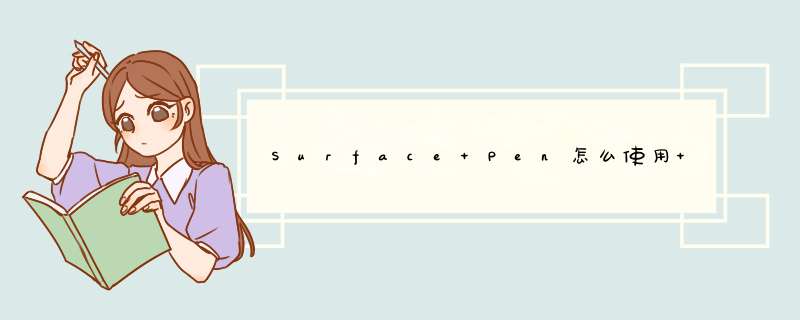
Surface Pen的使用方法如下:
1、三星Note8手机的S Pen不能直接拔出来,正确的取出方法是先按一下笔端部,笔就会d出来一小段,把它拔出来就行了。
2、拔出笔后,按一下笔中间的按键,手机屏幕上便会d出很多功能图标,比如“翻译”、“放大”等,直接点击相应图标就能实现想要的功能。
3、S Pen最常用的功能就是把手机当本,直接用笔在屏幕上书写记录,在屏幕不点亮的情况下也可以书写。
4、S Pen可以智能截图,可以把屏幕显示的内容任意位置和任意内容给截下来。
5、S Pen可以当放大镜来使用。
安装 Surface 应用安装所有更新后,就可以安装 Surface 应用了。 *** 作方法如下:
步骤 1: 转到“开始” ,选择“应用商店”以打开 Windows 应用商店。
步骤 2: 在搜索框中输入“surface”,然后在搜索结果中选择“Surface”。
步骤 3:
选择“免费”。
将在 Surface 上安装应用。
调整 Surface 触控笔的压力敏感度
注意
此选项不适用于 Surface Pro 中文版/专业版或 Surface Pro 2。
您可以使用 Surface 应用按个人书写风格调整触控笔内置压力检测。 *** 作方法如下:
步骤 1: 转到“开始” ,依次选择“所有应用”>“Surface”。
若要将 Surface 应用固定到“开始”屏幕,请选择“所有应用”,按住或右键单击“Surface”,然后选择“固定到‘开始’屏幕”。
步骤 2:
在应用左侧,选择“触控笔”。
步骤 3: 在“触控笔压力敏感度”下,调整滑块以更改触控笔敏感度。
步骤 4: 在“墨迹测试”下,使用各种压力绘画或写字以测试触控笔敏感度。“墨迹测试”区域会在几秒钟后自动清除。
步骤 5:
继续调整和测试敏感度,直到感觉顺手。
应用会自动保存您的设置。
注意
一些应用(如 Corel Draw 和旧版 Photoshop)使用 Wintab 驱动程序检测触控笔压力。如果您的触控笔只能在某些应用中感应到压力,请参阅 Surface 触控笔疑难解答了解有关安装 Wintab 驱动程序的信息。
禁用 Windows 按钮
注意
此选项不适用于 Surface Pro 中文版/专业版或 Surface Pro 2。
如果您在使用 Surface 触控笔写字或绘画时经常会意外按下 Windows 按钮,则可以禁用此按钮。 *** 作方法如下:
步骤 1: 打开 Surface 应用。
步骤 2:
在应用左侧,选择“Windows 按钮”。
步骤 3: 选择切换键以关闭按钮。
如果想要再次使用 Windows 按钮,可以随时重新启用。
禁用 Windows 按钮后,您仍可以通过多种方式访问“开始”菜单:
按 Surface 键盘盖或键盘上的 Windows 徽标键 。
选择屏幕左下角的“开始” 按钮。
调整音频设置
注意
此选项不适用于 Surface Pro 中文版/专业版或 Surface Pro 2。
您可以使用 Surface 应用启用或关闭 Surface 音频增强。
步骤 1: 打开 Surface 应用。
步骤 2:
在应用左侧,选择“音频”。
步骤 3: 选择切换键以“启用”或“关闭”音频增强。
注意
若要获得最佳音质,请将切换键设置为“启用”。
获得其他帮助和信息
Surface 应用包括 Surface 支持主题类别概览。
步骤 1: 打开 Surface 应用。
步骤 2:
在应用左侧,选择“用户培训”。
步骤 3: 选择一个 Surface 支持主题可将其打开。此主题会下载到您的 Surface,便于您在未连接到 Internet 时也能返回查看。
您还可以查找您 Surface 的序列号和计算机名、查找您拥有的 Surface 型号 (SKU),并向 Surface 团队发送反馈。 *** 作方法如下:
步骤 1: 打开 Surface 应用。
步骤 2:
在应用左侧,选择“支持”。
欢迎分享,转载请注明来源:内存溢出

 微信扫一扫
微信扫一扫
 支付宝扫一扫
支付宝扫一扫
评论列表(0条)